Was sind die neuen Funktionen in HTML5.1?
HTML 5.1Übersicht
Die Veröffentlichung des HTML5-Standards vor zwei Jahren war ein großes Ereignis für die Webentwicklung Gemeinschaft . Nicht nur, weil es eine beeindruckende Reihe neuer Funktionen enthält, sondern auch, weil es das erste große Versionsupdate für HTML seit der Veröffentlichung des HTML 4.01-Standards im Jahr 1999 ist. Es gibt immer noch Websites, die damit prahlen, den „modernen“ HTML5-Standard zu verwenden.

Glücklicherweise müssen wir nicht so lange auf das nächste Update des HTML-Standards warten. Im Oktober 2015 begann das W3C mit der Arbeit am HTML5.1-Entwurf mit dem Ziel, einige der verbleibenden Probleme von HTML5 zu beheben. Nach mehreren Iterationen erreichte der Entwurf im Juni 2016 die Phase „Kandidatenempfehlung“, im September 2016 die Phase „Vorgeschlagene Empfehlung“ und schließlich wurde im November 2016 die W3C-Empfehlung veröffentlicht. Diejenigen, die sich mit der neuen Norm befassen, haben vielleicht bemerkt, dass es ein kurvenreicher Weg war. Viele ursprünglich vorgeschlagene HTML5.1-Funktionen wurden aufgrund von schlechtem Design oder mangelnder Unterstützung des Browser-Anbieters aufgegeben.
Obwohl sich HTML5.1 noch in der Entwicklung befindet, hat W3C mit der Arbeit am HTML5.2-Entwurf begonnen, der voraussichtlich Ende 2017 veröffentlicht wird. Dieser Artikel gibt einen Überblick über einige interessante neue Funktionen und Verbesserungen in HTML5.1. Die Browserunterstützung für diese Funktionen fehlt noch, aber wir zeigen Ihnen zumindest einige Browser, die diese Funktionen unterstützen, um jedes Beispiel damit zu testen.
Das Kontextmenü verwendet Menü- und Menüelemente.
Der HTML5.1-Entwurf führt zwei verschiedene Menüelemente ein: Kontext und Symbolleiste. Ersteres wird verwendet, um das lokale Kontextmenü zu erweitern, das normalerweise durch einen Rechtsklick mit der Maus auf der Seite aktiviert wird; letzteres wird verwendet, um eine gemeinsame Menükomponente zu definieren. Während des Entwicklungsprozesses wurde auf die Symbolleiste verzichtet, das Kontextmenü blieb jedoch erhalten.
Sie können das

Heiße KI -Werkzeuge

Undresser.AI Undress
KI-gestützte App zum Erstellen realistischer Aktfotos

AI Clothes Remover
Online-KI-Tool zum Entfernen von Kleidung aus Fotos.

Undress AI Tool
Ausziehbilder kostenlos

Clothoff.io
KI-Kleiderentferner

AI Hentai Generator
Erstellen Sie kostenlos Ai Hentai.

Heißer Artikel

Heiße Werkzeuge

Notepad++7.3.1
Einfach zu bedienender und kostenloser Code-Editor

SublimeText3 chinesische Version
Chinesische Version, sehr einfach zu bedienen

Senden Sie Studio 13.0.1
Leistungsstarke integrierte PHP-Entwicklungsumgebung

Dreamweaver CS6
Visuelle Webentwicklungstools

SublimeText3 Mac-Version
Codebearbeitungssoftware auf Gottesniveau (SublimeText3)

Heiße Themen
 1374
1374
 52
52
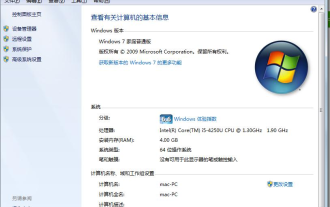 Einführung in die Unterschiede zwischen der Win7-Home-Version und der Win7-Ultimate-Version
Jul 12, 2023 pm 08:41 PM
Einführung in die Unterschiede zwischen der Win7-Home-Version und der Win7-Ultimate-Version
Jul 12, 2023 pm 08:41 PM
Jeder weiß, dass es viele Versionen des Win7-Systems gibt, z. B. die Win7-Ultimate-Version, die Win7-Professional-Version, die Win7-Home-Version usw. Viele Benutzer sind zwischen der Home-Version und der Ultimate-Version verwickelt und wissen nicht, welche Version sie wählen sollen. Deshalb werde ich Ihnen heute die Unterschiede zwischen Win7 Family Meal und Win7 Ultimate erläutern. 1. Experience Different Home Basic Edition macht Ihre täglichen Abläufe schneller und einfacher und ermöglicht Ihnen einen schnelleren und bequemeren Zugriff auf Ihre am häufigsten verwendeten Programme und Dokumente. Home Premium bietet Ihnen das beste Unterhaltungserlebnis und macht es einfach, Ihre Lieblingsfernsehsendungen, Fotos, Videos und Musik zu genießen und zu teilen. Die Ultimate Edition integriert alle Funktionen jeder Edition und verfügt über alle Unterhaltungsfunktionen und professionellen Features von Windows 7 Home Premium.
 Beherrschen Sie die Schlüsselkonzepte von Spring MVC: Verstehen Sie diese wichtigen Funktionen
Dec 29, 2023 am 09:14 AM
Beherrschen Sie die Schlüsselkonzepte von Spring MVC: Verstehen Sie diese wichtigen Funktionen
Dec 29, 2023 am 09:14 AM
Verstehen Sie die Hauptfunktionen von SpringMVC: Um diese wichtigen Konzepte zu beherrschen, sind spezifische Codebeispiele erforderlich. SpringMVC ist ein Java-basiertes Framework für die Entwicklung von Webanwendungen, das Entwicklern beim Aufbau flexibler und skalierbarer Strukturen durch das Architekturmuster Model-View-Controller (MVC) hilft. Internetanwendung. Wenn wir die wichtigsten Funktionen von SpringMVC verstehen und beherrschen, können wir unsere Webanwendungen effizienter entwickeln und verwalten. In diesem Artikel werden einige wichtige Konzepte von SpringMVC vorgestellt
 Was sind die drei Merkmale von 5g?
Dec 09, 2020 am 10:55 AM
Was sind die drei Merkmale von 5g?
Dec 09, 2020 am 10:55 AM
Die drei Merkmale von 5g sind: 1. Hohe Geschwindigkeit; in praktischen Anwendungen ist die Geschwindigkeit des 5G-Netzwerks mehr als zehnmal so hoch wie die des 4G-Netzwerks. 2. Geringe Latenz: Die Latenz des 5G-Netzwerks beträgt etwa zehn Millisekunden und ist damit schneller als die menschliche Reaktionsgeschwindigkeit. 3. Breite Verbindung; die Entstehung des 5G-Netzwerks wird in Kombination mit anderen Technologien eine neue Szene des Internet of Everything schaffen.
 Wählen Sie je nach Bedarf und Funktionen die passende Go-Version
Jan 20, 2024 am 09:28 AM
Wählen Sie je nach Bedarf und Funktionen die passende Go-Version
Jan 20, 2024 am 09:28 AM
Mit der rasanten Entwicklung des Internets werden Programmiersprachen ständig weiterentwickelt und aktualisiert. Unter ihnen hat die Go-Sprache als Open-Source-Programmiersprache in den letzten Jahren große Aufmerksamkeit erregt. Die Go-Sprache ist so konzipiert, dass sie einfach, effizient, sicher und leicht zu entwickeln und bereitzustellen ist. Es zeichnet sich durch hohe Parallelität, schnelle Kompilierung und Speichersicherheit aus und wird daher häufig in Bereichen wie Webentwicklung, Cloud Computing und Big Data eingesetzt. Derzeit sind jedoch verschiedene Versionen der Go-Sprache verfügbar. Bei der Auswahl einer geeigneten Go-Sprachversion müssen wir sowohl Anforderungen als auch Funktionen berücksichtigen. Kopf
 Gibt es in Golang klassenähnliche objektorientierte Funktionen?
Mar 19, 2024 pm 02:51 PM
Gibt es in Golang klassenähnliche objektorientierte Funktionen?
Mar 19, 2024 pm 02:51 PM
In Golang (Go-Sprache) gibt es kein Konzept einer Klasse im herkömmlichen Sinne, es stellt jedoch einen Datentyp namens Struktur bereit, durch den objektorientierte Funktionen ähnlich wie Klassen erreicht werden können. In diesem Artikel erklären wir, wie Strukturen zur Implementierung objektorientierter Funktionen verwendet werden, und stellen konkrete Codebeispiele bereit. Definition und Verwendung von Strukturen Werfen wir zunächst einen Blick auf die Definition und Verwendung von Strukturen. In Golang können Strukturen über das Schlüsselwort type definiert und dann bei Bedarf verwendet werden. Strukturen können Attribute enthalten
 C++-Funktionstypen und -merkmale
Apr 11, 2024 pm 03:30 PM
C++-Funktionstypen und -merkmale
Apr 11, 2024 pm 03:30 PM
C++-Funktionen haben die folgenden Typen: einfache Funktionen, konstante Funktionen, statische Funktionen und virtuelle Funktionen; zu den Funktionen gehören: Inline-Funktionen, Standardparameter, Referenzrückgaben und überladene Funktionen. Beispielsweise verwendet die Funktion „calculeArea“ π, um die Fläche eines Kreises mit einem bestimmten Radius zu berechnen und gibt sie als Ausgabe zurück.
 Was sind die Merkmale von Java?
Aug 09, 2023 pm 03:05 PM
Was sind die Merkmale von Java?
Aug 09, 2023 pm 03:05 PM
Die Merkmale von Java sind: 1. Einfach und leicht zu erlernen; 2. Objektorientiert, wodurch der Code wiederverwendbar und wartbar wird; 3. Plattformunabhängig, auf verschiedenen Betriebssystemen lauffähig; 4. Speicherverwaltung durch automatische Müllabfuhr; Sammelmechanismus: Speicher verwalten; 5. Starke Typprüfung, Variablen müssen ihren Typ vor der Verwendung deklarieren; 6. Sicherheit, die den unbefugten Zugriff und die Ausführung von Schadcode verhindern kann; Programm; 8. Ausnahmebehandlung kann Programmabstürze vermeiden; 9. Eine große Anzahl von Entwicklungsbibliotheken und Frameworks; 10. Open-Source-Ökosystem;
 Beherrschen Sie die wichtigsten Funktionen und Anwendungsszenarien der Golang-Middleware
Mar 20, 2024 pm 06:33 PM
Beherrschen Sie die wichtigsten Funktionen und Anwendungsszenarien der Golang-Middleware
Mar 20, 2024 pm 06:33 PM
Als schnelle und effiziente Programmiersprache wird Golang auch häufig im Bereich der Webentwicklung eingesetzt. Unter anderem kann Middleware als wichtiges Entwurfsmuster Entwicklern dabei helfen, Code besser zu organisieren und zu verwalten sowie die Wiederverwendbarkeit und Wartbarkeit von Code zu verbessern. In diesem Artikel werden die wichtigsten Funktionen und Anwendungsszenarien der Middleware in Golang vorgestellt und ihre Verwendung anhand spezifischer Codebeispiele veranschaulicht. 1. Das Konzept und die Funktion von Middleware. Als Plug-In-Komponente wird Middleware in der Anforderungs-Antwort-Verarbeitungskette der Anwendung eingesetzt




